Быстро разряжается батарея на телефоне самсунг — 6 основных причин
Многие пользователи сталкиваются с проблемой, когда быстро разряжается батарея на телефоне самсунг и других гаджетах. Телефоны Samsung, особенно современные модели в некоторых случаях имеют этот недостаток, и вызван он многими факторами. Есть несколько способов избежать этого, и даже немного увеличить время автономной работы аппарата.
Есть несколько основных причин, почему аппарат быстро разряжается. Источником изъяна могут быть как состояние самого девайса и операционной системы, так и условия их эксплуатации. Найти причину можно самостоятельно, но в некоторых случаях рекомендуется обратиться к специалистам. Каждый случай индивидуален, и не всегда можно точно сказать, в чем заключается проблема и что делать.
Однако чаще всего ответ лежит на поверхности. Рассмотрим каждую возможную причину отдельно.
Содержание
Состояние аккумулятора
Если на устройстве быстро садится батарея, с большой вероятностью это происходит из-за некорректной работы самой батареи. Аккумулятор может иметь как заводские изъяны, так и износиться со временем.
Аккумулятор может иметь как заводские изъяны, так и износиться со временем.
Последнее случается чаще. Дело в том, что накопители имеют свой срок годности, примерно 300-400 циклов заряда-разряда. Со временем энергоемкость АКБ уменьшается. Чем она старше, тем меньше становится емкость.
Некоторые общие рекомендации помогут немного увеличить срок эксплуатации:
- При зарядке желательно пользоваться только «родным» ЗУ.
- Заряжать смартфон или планшет следует в пределах от 10% до 90%.
- Желательно не доводить его до состояния полной разрядки (100%).
Тем не менее если девайс планируется эксплуатировать больше 3-4 лет, накопитель рано или поздно придется сменить. При смене важно правильно подобрать новую батарею. В идеале, нужна та же самая модель. Название модели можно посмотреть на старом аккумуляторе.
Если работать на телефоне или планшете нужно долго, и емкости стандартного накопителя не хватает, можно приобрести внешний аккумулятор.
Такие устройства имеют много плюсов: они подходят к любому гаджету с USB-разъемом и стоят относительно недорого. Кроме того, существуют различные виды внешних накопителей с разной энергоемкостью, поэтому подобрать нужный не составит труда.
Кроме того, существуют различные виды внешних накопителей с разной энергоемкостью, поэтому подобрать нужный не составит труда.
Ошибки в операционной системе
Еще одна распространенная причина неполадок — некорректная работа операционной системы Android. Например, источником бага может быть «неродная» прошивка или, неправильно сделанная, перепрошивка ОС. Некорректная работа с программами тоже часто приводит к сбоям: использование большого количества, некачественного или не оптимизированного под платформу софта и, не в последнюю очередь, его неправильное удаление.
Поэтому системе со временем требуется сброс данных. Сброс удаляет все файлы и приложения, устраняя сопутствующие ошибки. Перед операцией важно не забыть перенести всю важную информацию в другое хранилище. Hard Reset рекомендуется делать один раз в шесть месяцев, это поможет обеспечить корректное функционирование ОС.
Если проблемы с операционной системой не решаются сбросом настроек до заводских, необходимо обратиться в сервисный центр. В таких случаях попытки самостоятельно наладить работу гаджета могут закончиться плачевно.
В таких случаях попытки самостоятельно наладить работу гаджета могут закончиться плачевно.
Большая нагрузка на смартфон
Простая закономерность — чем чаще гаджет используется, тем чаще приходится его подзаряжать. Многое зависит и от того, как он используется. Воспроизведение видеофайлов, использование беспроводного соединения, использование требовательного к ресурсам аппарата софта (игры и приложения) — энергоемкие процессы, которые уменьшают время функционирования смартфона до 2-5 часов.
В некоторых случаях может помочь такая полезная опция, как автономный режим. Он предназначен для блокировки соединения во время авиаперелетов, но использование его на земле эффективно экономит зарядку при затратных процессах. Эта функция очень удобна для планшетов. Она не ограничивает их функционал критически, потому как для связи они используются реже, чем телефоны.
Количество и качество установленных приложений
Количество установленного софта прямо влияет на производительность смартфона. Игры и приложения, особенно если они функционируют в фоновом режиме, постоянно нагружают процессор. Неиспользуемые программы следует своевременно удалять. Кроме того, многое зависит и от их качества.
Игры и приложения, особенно если они функционируют в фоновом режиме, постоянно нагружают процессор. Неиспользуемые программы следует своевременно удалять. Кроме того, многое зависит и от их качества.
Приложения, которые не подходят к смартфону по техническим требованиям, не оптимизированные для конкретного устройства или ОС, или попросту плохо написанные, не только истощают батарею, но и серьезно тормозят работу девайса. Поэтому нужно внимательно следить за характеристиками и требованиями устанавливаемых программ и использовать софт от проверенных разработчиков. Относиться это и к регулярным обновлениям ПО.
Узнать, влияет ли софт на расход энергии, можно с помощью простого теста. Если в безопасном режиме или авиа-режиме аппарат садится медленнее, следует внимательно присмотреться к установленным программам.
Мобильная связь, интернет, Wi-Fi и другие модули связи
Как уже говорилось, беспроводная связь поглощает много энергии. Обычные звонки не так требовательны к ресурсам телефона, как Wi-Fi и мобильный интернет. Однако плохое качество связи может стать причиной быстрого истощения АКБ. Дело в том, что проблемы с соединением заставляют работать передатчик на максимальной мощности. Он расходует энергию, чтобы поддерживать соединение.
Однако плохое качество связи может стать причиной быстрого истощения АКБ. Дело в том, что проблемы с соединением заставляют работать передатчик на максимальной мощности. Он расходует энергию, чтобы поддерживать соединение.
Источником дополнительной нагрузки иногда является неиспользуемая SIM-карта. Уменьшить нагрузку можно за счет смены типа соединения c LTE или 3G на GSM, но это подходит только тем, кто не пользуется мобильным интернетом.
Еще один полезный совет — отключать беспроводные соединения, когда они не используются. Мобильный интернет, Wi-Fi, Bluetooth и GPS расходуют много энергии, даже если просто включены. Все эти опции легко отключаются через панель быстрых настроек Android.
Экран
Многие не знают, что большое количество заряда расходуется самим экраном гаджета. Если настроить его правильно, эффективно экономить питание можно даже в условиях неисправности аккумулятора.
Есть два важных момента:
- Когда дисплей работает на полной яркости, он поглощает очень много энергии.
 Значение этого показателя можно многократно уменьшить без вреда для комфорта. Установить оптимальную степень яркости дисплея поможет функция автоматической регулировки, если она есть. Гаджет сам определяет нужный показатель исходя из условий, в которых находится.
Значение этого показателя можно многократно уменьшить без вреда для комфорта. Установить оптимальную степень яркости дисплея поможет функция автоматической регулировки, если она есть. Гаджет сам определяет нужный показатель исходя из условий, в которых находится. - Тайм-аут для автоматического выключения дисплея. Можно попробовать установить максимально короткий промежуток, если это не приносит неудобств. Это значительно сократит процент энергии, расходуемой «вхолостую».
От правильной настройки дисплея зависит не только энергопотребление, поэтому озаботиться этим следует сразу после покупки.
Советы по экономии
Сократить расход заряда на телефоне Samsung или любого другого бренда помогут несколько простых советов.
- Следует обратить внимание на функции авто-синхронизации и авто-обновления. Передача данных с устройства на сервер и обратно — крайне энергозатратный процесс.
- Как ни странно, заряд батареи расходуется даже при использовании «живых обоев», функции автоповорота и вибрации при нажатии.

- Хорошим решением станет применение специального софта, который бы показывал детальную информацию об уровне заряженности аппарата и помогал отключать функционирующие в фоновом режиме приложения. Существует большое количество бесплатных утилит для Android и других платформ.
Все эти рекомендации помогут увеличить время функционирования девайса в несколько раз.
Заключение
Самое главное — это внимательно следить за состоянием устройства. Правильная эксплуатация гаджета и его своевременная починка гарантированно увеличат срок службы аккумулятора и всего устройства в целом.
В некоторых случаях не следует пытаться решать вопрос самостоятельно. Особенно если он касается состояния «железа» или операционной системы. Для того чтобы корректно, эффективно и быстро установить источник неисправности и устранить ее, нужно обратиться в сервисный центр Samsung.
Видео
com/embed/ZXDCI39fLCs?feature=oembed» allow=»autoplay, encrypted-media» allowfullscreen=»» frameborder=»0″>Как исправить плохой срок работы батареи Galaxy S20
Если ваша батарея Samsung Galaxy S20 работает не так долго, как вы ожидали, эти советы помогут вам исправить плохое время автономной работы Galaxy S20 и другие проблемы.
С огромным дисплеем 120 Гц и скоростями 5G вы можете заметить, что ваш телефон разряжается слишком быстро, но вы можете это замедлить.
Благодаря большому 4000 мАч, 4500 мАч и огромному аккумулятору 5000 мАч в семействе Galaxy S20 Samsung обещает весь день автономной работы. Кроме того, они заряжаются быстрее, чем когда-либо прежде.
Программы для Windows, мобильные приложения, игры — ВСЁ БЕСПЛАТНО, в нашем закрытом телеграмм канале — Подписывайтесь:)
Тем не менее, вы можете легко изменить несколько настроек, чтобы сделать его лучше, и увеличить время автономной работы Galaxy S20 с помощью этих советов и приемов.
Эти советы применимы к Galaxy S20, S20 + и Galaxy S20 Ultra.
- Проверьте приложения, использующие слишком много батареи
- Отключите всегда включенный дисплей (и поднимите, чтобы разбудить)
- Перезагрузите вашу Galaxy S20 Еженедельно
- Отключите функции, которые вам не нужны или не используются
- Используйте черные обои и ночные режимы
- Следите за яркостью экрана и таймером сна
- Отрегулируйте настройки WiFi, GPS и Bluetooth
- Используйте режимы работы от батареи и энергосбережения
Имейте в виду, что результаты автономной работы будут меняться день ото дня, они не будут такими же, как у других людей, и ваш телефон будет учиться на ваших привычках использования и улучшаться со временем.
Эти советы подготовят вас к лучшему опыту, предотвратят потенциальные проблемы и устранят любые проблемы, с которыми вы уже сталкивались.
Обновление: Samsung выпустила первое большое обновление Galaxy S20 18 марта (для международных моделей), направленное на исправление низкой производительности камеры, проблем с автофокусом, времени автономной работы и проблем с GPS.
Проверьте приложения, использующие слишком много батареи
Если вы заметили, что телефон умирает быстрее, чем следует, первое, что вам нужно сделать, это проверить и найти проблему. Обычно существует большое приложение, такое как навигация в Картах Google, или приложение работает неправильно.
Это происходит чаще, чем вы думаете, и может быть несовместимость программного обеспечения, сбой или просто случайное происшествие.
Вы должны следить за запущенными приложениями и меню настроек, потому что, если вы получаете аккумулятор Galaxy S20, ваш телефон уведомит вас об этом. Да, вы увидите маленький оранжевый кружок в раскрывающемся меню уведомлений на значке настроек, который указывает, что что-то может быть не так.
Пока что мы получаем довольно впечатляющие результаты от Galaxy S20 + и батареи емкостью 4500 мАч. И хотя вы не должны ожидать 8 часов «включения экрана», это, безусловно, телефон, который работает весь день без подзарядки.
Если вы не усредняете по крайней мере 4–6 часов «времени на экране» или даже более рано, что-то не так. Перейти к Настройки> Обслуживание устройства> Батарея> Использование батареи чтобы увидеть, что происходит.
Перейти к Настройки> Обслуживание устройства> Батарея> Использование батареи чтобы увидеть, что происходит.
Вы должны увидеть экран или дисплей вверху, как и наше изображение слева, вместе с ОС Android или системой Android. Если что-то еще наверху, это плохо.
Удалите приложение, перезагрузите телефон или проверьте приложение, чтобы увидеть, что происходит. Проверьте наличие обновлений приложений в Магазине Google и в магазине приложений Samsung Galaxy.
Приложения, которые вы используете весь день, разряжают батарею, и то же самое касается виджета, который постоянно проверяет погоду или Twitter.
В то же время возникают ситуации, когда приложение использует ненормальное количество, и это проблема. Это могут быть приложения Samsung или приложение, которое вы загружаете из Play Store. Мы часто видим это с Facebook, Snapchat, WhatsApp.
Отключить всегда включенный дисплей
С большим 6,9-дюймовым экраном на Galaxy S20 Ultra видео и контент могут быстро разрядить аккумулятор. Экран постоянно будет основной причиной плохой работы аккумулятора.
Экран постоянно будет основной причиной плохой работы аккумулятора.
И хотя большинству людей нравится функция всегда включенного дисплея, отключение может улучшить ситуацию. Маленькие часы, дата, уведомления и уровень заряда батареи на экране всегда, даже когда экран выключен, — это всегда включенный дисплей.
Samsung утверждает, что AOD использует примерно 5% батареи в течение всего 8-часового рабочего дня. Так что, хотя это небольшая разница, если вы ищете все возможные преимущества, выключите его.
Перейдите в « Настройки»> «Экран блокировки»> и отключите экран «Всегда включен» .
Кроме того, вы можете изменить некоторые из этих настроек, чтобы экран не включался в кармане или в сумочке, и просто лучше подготовиться к своему дню.
Перейдите в « Настройки»> «Экран»>, прокрутите вниз и установите переключатель « Случайные прикосновения» .
Затем перейдите в « Настройки»> «Дополнительные функции»> «Движения и жесты» и отключите функцию « Поднять на пробуждение» вместе с отключением функции « Двойное касание на пробуждение» .
Опять же, делайте это, только если у вас есть проблемы с включением экрана, когда он не должен, как в вашем кармане.
Мы также рекомендуем перейти в настройки> дисплей> плавность движения и убедиться, что ваш телефон работает на частоте 60 Гц.
Да, новая частота обновления 120 Гц вполне подходящая, но если вам нужно лучшее время автономной работы, выберите 60 Гц.
Перезагрузите Galaxy S20, чтобы увеличить время автономной работы
Честно говоря, наш самый большой совет, который поможет вам почти в 90% случаев, когда у вас возникли проблемы, — это перезагрузить телефон.
Большинство людей не думают перезагрузить телефон, если батарея разряжается слишком быстро, но вы должны это сделать. Это дает всем новый старт, включая уничтожение любых приложений, которые могут вызвать хаос.
Кроме того, в Samsung есть настройка, которая автоматически перезагружает ваш телефон раз в неделю. Это удивительная особенность, которой должен воспользоваться каждый.
Перейдите в Настройки> Уход за устройством> Коснитесь 3-точечной точки вверху> и выберите Автозапуск . Вы можете выбрать день недели, время (например, в 3:00 ночи субботы) и другие вещи.
Делая это, вы оптимизируете производительность, перезагружая устройство и давая ему новый старт каждую неделю. Если вы не перезагрузили свой телефон в течение 2-3 месяцев, используйте эту функцию.
Отключить функции, которые вам не нужны / использовать
Эта следующая категория вызывает жалобы, потому что никто не хочет покупать телефон, а затем отключить все модные функции, за которые он заплатил. При этом, если вы не используете их, выключите их.
Как мы все знаем, телефоны Samsung имеют массу программных функций, почти слишком много. И хотя да, некоторые из них довольно опрятны или полезны, большинство из них — нишевые вещи, которые вы абсолютно никогда не будете использовать. Мы говорим о Edge Panel, Edge Lighting или обо всех этих «функциях» жестов и управления пальцем.
Мы говорим о Edge Panel, Edge Lighting или обо всех этих «функциях» жестов и управления пальцем.
Перейдите в « Настройки»> «Дополнительные функции»> и начните выключать. Мы рекомендуем отключить Smart Capture, Palm Swipe Capture, Direct Call, Easy Mute, Smart Stay и другие. Все это требует питания и датчиков внутри телефона для вещей, которые мы редко используем.
Используйте черные обои и / или ночной режим
Последний опыт программного обеспечения Samsung «One UI» имеет превосходный темный режим или темную тему. И для тех, кто не знает, темный режим экономит значительное время автономной работы.
Если вы можете привыкнуть к изменениям, мы предлагаем использовать его 24/7. Перейдите в Настройки> Дисплей> и включите ночной режим .
В то время как мы обсуждаем тему дисплея и темных цветов, знаете ли вы, что использование черных обоев тоже имеет большое значение? Технология экрана Samsung AMOLED отличается от типичного ЖК-дисплея.
Проще и эффективнее отображать черный цвет вместо цветов. Кроме того, пиксели не нужно включать по отдельности — или настолько высоко — для отображения черного изображения. Вот почему каждое приложение от Samsung (и Google) теперь имеет темный режим, и поэтому темные темы так популярны позже.
Благодаря огромному экрану на всех трех моделях S20 дисплей будет расходовать больше всего заряда батареи, поэтому использование более темных цветов и обоев окажет большое влияние на увеличение срока службы батареи. Попробуйте несколько темных обоев из Zedge,
Следите за яркостью экрана и таймером сна
Помимо перезагрузки телефона, возможно, самое большое улучшение, которое вы можете сделать, чтобы увеличить время автономной работы Galaxy S20, — это просто научиться пользоваться телефоном с меньшей яркостью экрана.
Меня удивляет, как часто член семьи жалуется, что его телефон слишком быстро умирает, но он имеет 100% яркость экрана. Серьезно, вам это не нужно так высоко, и это, вероятно, прожигает дыру в вашей сетчатке.
Мой телефон НИКОГДА не поднимается выше 40% яркости. Никогда.
Кроме того, знаете ли вы, что большинство людей включают свои телефоны хотя бы 140 раз в день? И обычно это просто для проверки времени, даты или взгляда на уведомление.
Затем, как только вы закончите проверять это уведомление, вы, вероятно, просто выключите телефон, и экран будет оставаться включенным в течение 1, 2 или даже 5 минут, пока он не отключится и не погаснет. Это называется таймером сна, и его установка на 30 секунд может сэкономить ТОННУ батареи.
Samsung называет это «тайм-аутом экрана», который показывает, как долго телефон остается после каждого использования, пока экран не потускнеет и не выключится сам по себе.
Мы рекомендуем не более 30 секунд или 1 минуты. И хотя дисплей «Всегда включен» заставляет нас меньше включать экран, вы все равно захотите настроить таймер отключения и яркость экрана.
Вы можете получить дополнительный час или два каждый день, используя меньшую яркость экрана и время ожидания экрана телефона после 30 секунд бездействия.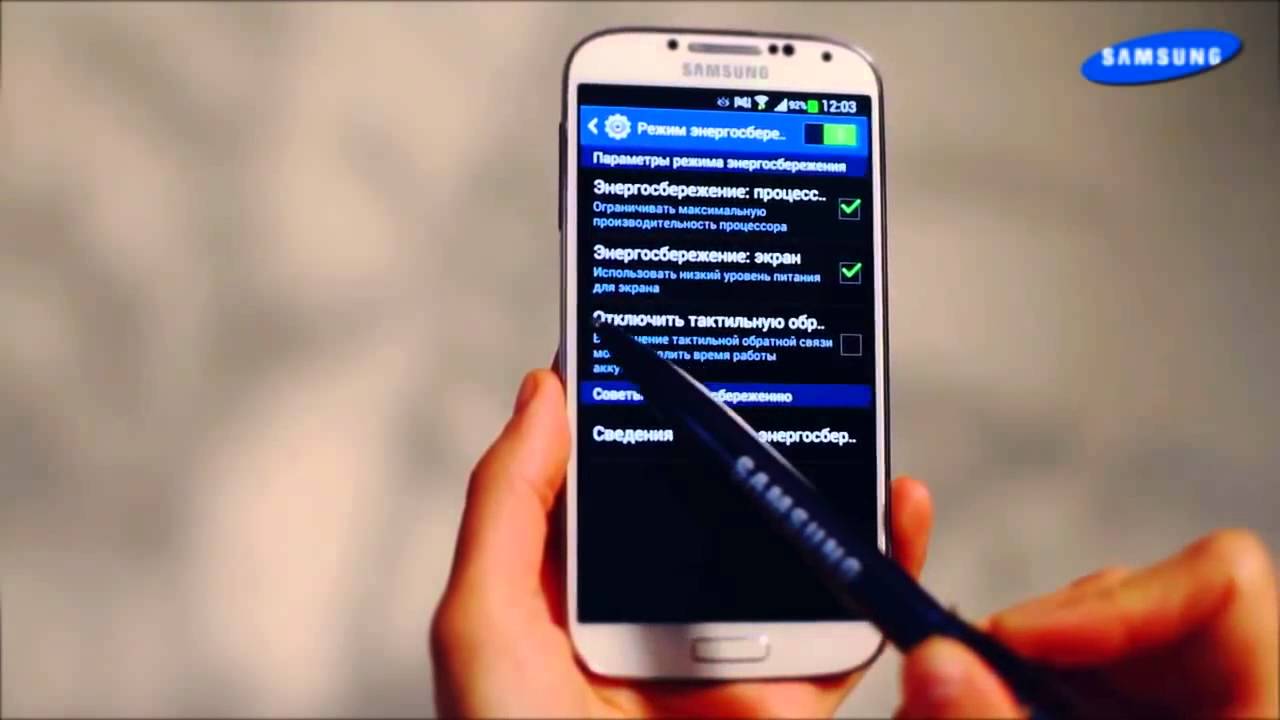
Настройте параметры Wi-Fi, GPS и Bluetooth (и любой ненужный носитель)
Большинство опытных технических пользователей знают, что WiFi более эффективен, чем интернет-соединение от Verizon или T-Mobile. Когда вы находитесь дома, всегда подключайтесь к домашней сети WiFi, а не к сети оператора.
Это делает существенный Разница в том, как долго работает ваш телефон, особенно ночью. Кроме того, это сохраняет ваш тарифный план.
Однако, если вы вообще не собираетесь использовать такие вещи, как WiFi или Bluetooth, отключите их. В наши дни мы редко используем WiFi, но это случается. Вы не хотите, чтобы он сканировал соединение весь день, верно?
Далее, все, что использует GPS, такие как Google Maps или Facebook Messenger, может и будет разрушать срок службы батареи. Имейте в виду, что некоторые приложения или игры нуждаются в GPS, и карты с ним более точны, но вы все равно можете отключить GPS-чип во многих случаях.
Перейдите в « Настройки»> «Конфиденциальность и безопасность»> «Расположение» и выберите «Способ размещения» , затем выберите «Экономия батареи» или среднюю опцию WiFi и мобильные сети.
Что еще более важно, отключите все средства улучшения или диагностики сетевого оператора. В конце 2019 года мы увидели, что AT & T и Verizon Galaxy S10, S10 Plus, Note 9, Note 10 и более получили то, что называется «диагностика мобильной сети AT & T» или диагностика Verizon, и они по умолчанию включены .
Это небольшое изменение сделало время работы от батареи огромным ударом, и оно уже включено на S20. Выключите!
Это инструмент, который собирает информацию о сети и производительность вашего устройства и делится ею с AT & T или Verizon. Эта постоянная связь разряжает батарею.
Отправляйтесь в Настройки> Подключения> Мобильные сети> и щелкнуть выключатель от в нижней части страницы , как мы показали выше. Пожалуйста. Кроме того, я не хочу, чтобы AT & T отслеживала меня и мои телефоны каждый шаг.
Используйте режим энергосбережения или энергосбережения
Большинство людей никогда не пользуются преимуществами режимов энергосбережения или даже опции «Экономия энергии» в настройках, но вы должны это делать.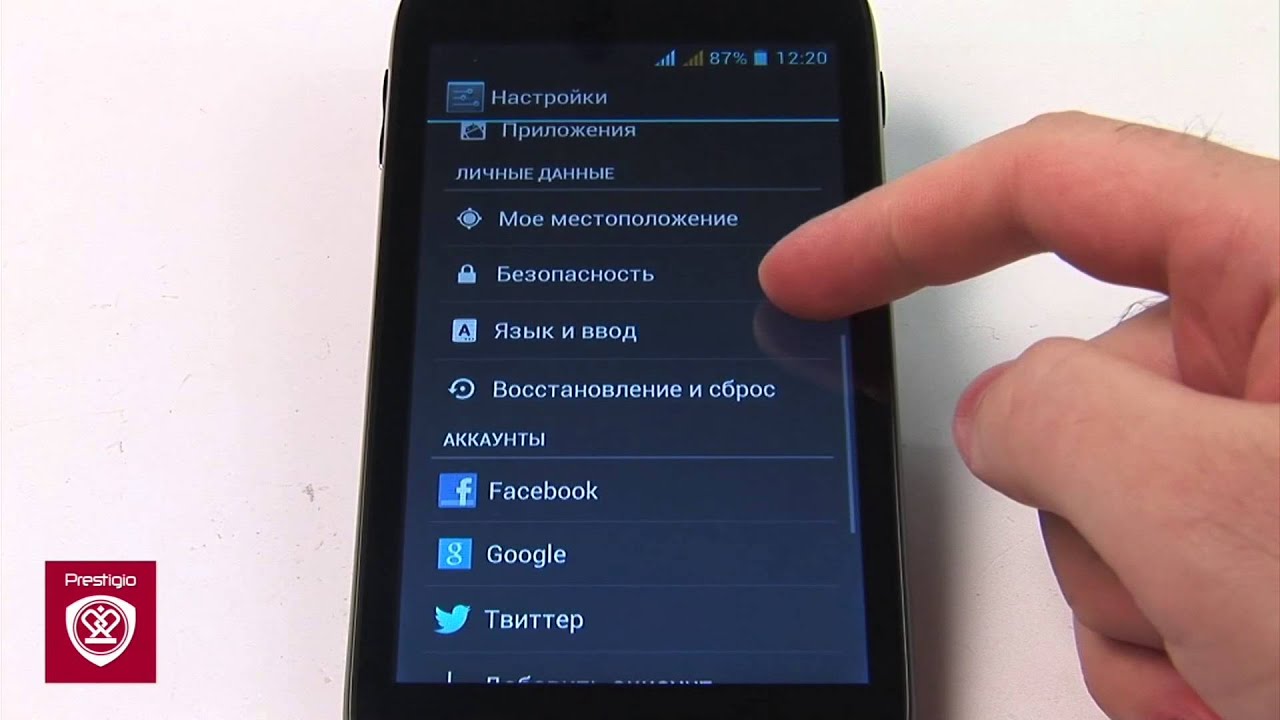 Они работают вместе, чтобы наши устройства работали дольше, чем когда-либо прежде.
Они работают вместе, чтобы наши устройства работали дольше, чем когда-либо прежде.
Я не часто меняю режимы питания, так как это меняет разрешение и может перемещать ваши иконки, но экономия батареи — это удивительный инструмент, которым я пользуюсь все время.
Под Настройки> Уход за устройством> Аккумулятор вы найдете несколько режимов питания. Это изменит яркость и разрешение экрана или даже замедлит процессор, чтобы продлить срок службы батареи в течение дня.
Внизу страницы настроек батареи находится Адаптивное энергосбережение от Google, которое автоматически настраивает такие параметры, как батарея и производительность, в зависимости от модели использования. Это на самом деле довольно полезно, и это помимо собственных оптимизаций Samsung.
Попробуйте один или оба, если вы не довольны временем автономной работы. Мы используем оба с отличными результатами, и обновление до One UI 2.0 сделало его еще лучше.
Другие советы и хитрости
Прежде чем закончить, мы хотим еще несколько мелочей помочь вам. Помните, что все используют телефоны немного по-разному, поэтому ваш пробег будет варьироваться в зависимости от наших советов.
Помните, что все используют телефоны немного по-разному, поэтому ваш пробег будет варьироваться в зависимости от наших советов.
Эта информация просто поможет вам решить проблемы или продлить срок службы батареи. Кроме того, мы рекомендуем пользователям попробовать приложение BetteryBatteryStats, чтобы узнать больше о ваших привычках использования батареи и о том, как их улучшить.
Еще одна вещь, которую стоит учитывать, — это Биксби, виртуальный помощник Samsung. Не используйте постоянно прослушивающие команды пробуждения, так как это еще одна вещь, которая всегда включена и прослушивается. На самом деле, мы рекомендуем вам полностью отключить Bixby.
Если вы разбираетесь в технологиях, попробуйте зайти в меню настроек и отключить 5G, чтобы ваш телефон использовал только 4G LTE, отключить дисплей с частотой 120 Гц или перейти к настройкам разработчика и настроить некоторые параметры. Тем не менее, будьте осторожны, возитесь с настройками.
В заключение не забудьте использовать режим полета, если у вас нет причин использовать телефон. Этот параметр отключает все данные, радиоприемники, услуги и многое другое, и большинство телефонов могут работать 4-5 дней с включенной функцией. Вы также можете включить режим полета, пока заряжаете свой телефон, чтобы пополнить его еще быстрее.
Этот параметр отключает все данные, радиоприемники, услуги и многое другое, и большинство телефонов могут работать 4-5 дней с включенной функцией. Вы также можете включить режим полета, пока заряжаете свой телефон, чтобы пополнить его еще быстрее.
Программы для Windows, мобильные приложения, игры — ВСЁ БЕСПЛАТНО, в нашем закрытом телеграмм канале — Подписывайтесь:)
Samsung винит свое приложение «Клавиатура» в проблемах с разрядкой батареи One UI 5.1
К Раджеш Пандей
В прошлом месяце компания выпустила исправление для этой ошибки
Наряду с запуском серии Samsung Galaxy S23 корейский гигант также выпустил One UI 5.1 для своих старых устройств. Обновление достигло серии Galaxy S22 и других премиальных устройств Samsung еще до того, как линейка S23 поступила в продажу. Несмотря на то, что One UI 5.1 был второстепенным выпуском, он содержал несколько новых функций и изменений.
В сообщении сообщества Samsung в Таиланде модератор компании подтвердил, что чрезмерная разрядка аккумулятора на телефонах Galaxy с One UI 5.1 связана с клавиатурой Samsung. В частности, это было вызвано «дополнительным процессом квалификации (связанным со стикерами и смайликами)» клавиатуры (через SamMobile).
Почти все основные владельцы устройств Galaxy сообщили о проблеме с разрядкой аккумулятора, включая владельцев Galaxy S21, S22, Z Fold 4 и Flip 4.
Чтобы исправить это, 2 марта компания выпустила версию 5.6.10.31 клавиатуры через магазин Galaxy Store. Поскольку магазин приложений Samsung автоматически обновляет приложения в фоновом режиме, скорее всего, на вашем телефоне уже установлена последняя сборка. Если нет, вы можете перейти в раздел «Обновления» в магазине Galaxy Store и вручную установить последнюю сборку клавиатуры Samsung.
Даже если вы используете одно из лучших приложений для клавиатуры Android, рекомендуется убедиться, что на вашем телефоне установлена последняя версия клавиатуры Samsung.
Маловероятно, что ошибка в приложении Samsung Keyboard была единственной причиной проблем с разрядкой аккумулятора, вызванных One UI 5.1 (через SamMobile). Несмотря на то, что с тех пор Samsung выпустила несколько обновлений прошивки для своих устройств, все еще остается много затяжных ошибок. Если уровень автономной работы вашего телефона не вернулся к уровням до One UI 5.1, вам следует подождать еще пару обновлений от компании, чтобы узнать, решат ли они проблему.
Подписывайтесь на нашу новостную рассылку
Похожие темы
- Новости
- Телефоны
- Самсунг
Об авторе
Раджеш начал следить за последними событиями в мире Android, связанными с выпуском Nexus One и Samsung Galaxy S.
Устранение проблемы быстрой разрядки аккумулятора Samsung Galaxy A03 в (2023 г.)
Сегодня у каждого есть смартфон, который содержит фантастические функции для нашего удобства.
Если вы уже давно пользуетесь Samsung Galaxy A03, очевидно, что телефон не будет обеспечивать такую же новую производительность.
Многие пользователи сталкиваются с проблемой быстрой разрядки аккумулятора Samsung Galaxy A03. Это мешает рабочему процессу и вызывает другие проблемы.
Вам будет интересно, как решить эту проблему с быстрой батареей. В следующем руководстве показано, как быстро решить проблему с разрядкой аккумулятора Samsung Galaxy A03.
Устранение неполадок Samsung Galaxy A03 Быстрая разрядка батареи
В основном существует три причины, по которым Samsung Galaxy A03 может испытывать быструю разрядку батареи. Сначала мы рассмотрим их, а затем посмотрим, какие шаги вы можете предпринять, чтобы их исправить.
Недавнее обновление программного обеспечения
Если проблема быстрой разрядки аккумулятора вашего телефона началась после его обновления, скорее всего, причина в нем.
Почему? Когда бренды должны выпустить смартфон, они принимают чрезвычайные меры для оптимизации программного обеспечения, потому что они знают, что прежде чем большинство людей пойдут и купят их устройство, они сначала прочитают обзор.
Но однажды, как только вы купили смартфон, бренды больше не имеют никакой прибыли от его обслуживания. Таким образом, для репутации бренда и конкуренции они предоставляют от двух до четырех основных обновлений.
Оптимизация программного обеспечения занимает много времени, и я считаю, что большинство брендов стремятся только к «достаточно хорошему», а не к «лучшему».
Иногда они загружают обновления программного обеспечения без их тщательного тестирования.
Чтобы решить проблему быстрой разрядки батареи, вызванной обновлением программного обеспечения —
Проверить наличие более нового обновления программного обеспечения
Скорее всего, компания Samsung выпустила еще одно обновление, устраняющее проблему разрядки батареи. Поэтому зайдите в настройки своего телефона и проверьте, доступно ли новое обновление программного обеспечения.
Если он есть, обновите свой телефон, а затем снова проверьте наличие обновления программного обеспечения, поскольку иногда производители выпускают несколько обновлений, и их необходимо устанавливать одно за другим.
Если обновления нет, возможно, вам придется подождать несколько недель, пока обновление, устраняющее разрядку аккумулятора, не будет доступно для загрузки.
Сброс заводских данных
Сброс заводских данных стирает все данные вашего телефона и иногда устраняет ошибки, которые были в вашем телефоне. Быстрый разряд батареи является одним из них.
Поскольку все ваши данные будут удалены, обязательно сделайте резервную копию необходимых данных для будущего использования.
Понизить версию прошивки
Если прошло некоторое время, и Samsung не выпустила обновление программного обеспечения, которое устраняет проблему быстрой разрядки аккумулятора Samsung Galaxy A03, вы можете понизить версию программного обеспечения до последней стабильной версии.
Так же, как сброс заводских данных, понижение версии прошивки удалит все данные вашего Samsung Galaxy A03. Поэтому убедитесь, что у вас есть все резервные копии.
Теперь вы можете задаться вопросом, какая «настройка» вашего смартфона приведет к понижению версии программного обеспечения. Жаль вас разочаровывать, но такой настройки или функции нет.
Жаль вас разочаровывать, но такой настройки или функции нет.
Если вы хотите понизить версию прошивки/программного обеспечения вашего Samsung Galaxy A03, самый безопасный способ – сделать это в ближайшем ремонтном центре Samsung.
Примечание: Понижение прошивки намного сложнее, чем обновление прошивки. Если вы сделаете это неправильно, самое худшее, что может случиться, — вам придется заменить материнскую плату вашего Samsung Galaxy A03.
Приложения и действия
Вы недавно устанавливали какие-либо приложения? Даже если вы этого не сделали, есть вероятность, что новое приложение, которое вы установили, или приложения, уже установленные на вашем телефоне, вызывают быструю разрядку аккумулятора.
Приложения, установленные на вашем телефоне, периодически автоматически обновляются.
Таким образом, есть большая вероятность, что одно из приложений в вашем Samsung Galaxy A03 содержит ошибки и потребляет больше энергии. Вы можете зайти в Google Play Store, обновить все приложения и перезагрузить телефон.
Приложения, не загруженные из Play Store, могут содержать вредоносное ПО. Поэтому, если вы загрузили какой-либо мод/взломанное/разблокированное приложение или игру, удалите его.
Ваш телефон устарел
По мере старения вашего смартфона емкость аккумулятора снижается. В результате у него ограниченное количество циклов зарядки/разрядки.
Если ваш телефон старше одного года, это, вероятно, проблема с аккумулятором. Единственное решение — заменить аккумулятор Samsung Galaxy A03. Между тем, вы можете попробовать следующие советы, чтобы увеличить срок службы батареи.
Проблемы с оборудованием
Проблемы с оборудованием могут привести к снижению времени автономной работы Samsung Galaxy A03. Подтвердить проблемы с оборудованием сложно, если на вашем телефоне нет видимых признаков.
Такие признаки, как перегрев, длительное время для зарядки или полное отсутствие зарядки, а также призрачные касания, являются некоторыми видимыми признаками аппаратной проблемы.
Если вы видите один из вышеперечисленных признаков на своем телефоне, прочитайте статьи по ссылкам, чтобы найти причину и устранить ее.
Советы и рекомендации по увеличению времени автономной работы Samsung Galaxy A03
Следующие советы и рекомендации не помогут решить проблему быстрой разрядки аккумулятора Samsung Galaxy A03; однако они помогут вам продлить срок службы батареи.
Включить оптимизацию батареи для всех приложений
Оптимизация батареи на телефоне AndroidОптимизация батареи — один из важнейших компонентов ОС Android. Он отвечает за управление приложениями, работающими в фоновом режиме.
Эта функция включена по умолчанию для всех приложений. Но иногда некоторые приложения просят пользователей исключить их из оптимизации батареи.
Итак, перейдите в «Настройки» > «Аккумулятор» > «Оптимизация батареи» и убедитесь, что оптимизация батареи включена для всех приложений.
Ежедневно перезагружайте Samsung Galaxy A03
Перезагрузка телефона является наиболее распространенным методом устранения некоторых проблем.
Процесс перезагрузки устройства выключает все, что работает в вашем устройстве, и тщательно перезапускает его снова. Это позволяет запускать все функции и приложения заново, устраняя проблемы и уменьшая быструю разрядку аккумулятора.
Уменьшить яркость телефона и время ожидания экрана
Телефон потребляет гораздо больше энергии, чем обычно, при высокой яркости. Поддержание максимальной яркости постоянно разряжает аккумулятор и сокращает время использования телефона.
Кроме того, уменьшите время ожидания экрана. Чтобы уменьшить время ожидания экрана —
- Зайдите в настройки.
- Нажмите на опцию Display.
- Выберите тайм-аут экрана.
- Установите тайм-аут на 15 секунд.
Уменьшить частоту обновления экрана
Более высокая частота обновления экрана обеспечивает более плавную работу, но потребляет больше энергии, чем стандартная частота обновления 60 Гц. Поэтому, если вы используете Samsung Galaxy A03 с более высокой частотой обновления, уменьшите ее до стандартных 60 Гц, и время автономной работы улучшится.
Активировать режим энергосбережения
Такие ситуации, как экстренная необходимость позвонить или другие, могут возникнуть всегда. Иногда у телефона не хватает зарядки для того же самого.
Здесь вступает в действие режим энергосбережения. Он замедляет работу процессора и продлевает срок службы батареи.
Кроме экстренных случаев, вы можете оставить эту функцию всегда включенной, чтобы продлить срок службы батареи вашего Samsung Galaxy A03.
Отключение или удаление неиспользуемых приложений
Неиспользуемые приложения, которые все еще установлены на вашем телефоне Samsung Galaxy A03, могут потреблять системные ресурсы, включая заряд аккумулятора. Эти приложения могут запускать фоновые процессы, отправлять уведомления или использовать сетевые подключения, и все это может способствовать разрядке аккумулятора. Отключив или удалив эти приложения, вы можете уменьшить их влияние на срок службы батареи.
Чтобы отключить приложение на Samsung Galaxy A03:
- Перейдите в настройки телефона .

- Перейдите к разделу Приложения
- Найдите приложение, которое хотите отключить, и коснитесь его.
- На странице информации о приложении вы найдете вариант Отключить или Отключить приложение. Нажмите на него, чтобы отключить приложение.
Отключение приложения предотвратит его работу в фоновом режиме или отправку уведомлений. Вы всегда можете снова включить его позже, если это необходимо.
Чтобы удалить приложение:
- Перейдите в настройки телефона .
- Перейдите к разделу Приложения или Приложения .
- Найдите приложение, которое хотите удалить, и коснитесь его.
- На странице информации о приложении вы найдете опцию Удалить. Нажмите на него, чтобы удалить приложение с вашего устройства.

Удаление приложения полностью удаляет его с вашего Samsung Galaxy A03, освобождая место на диске и устраняя любые фоновые процессы, связанные с приложением.
Очистить кэш приложения и данные
Со временем приложения накапливают кэшированные данные, которые могут включать временные файлы, изображения и другие типы данных, которые сохраняются для повышения производительности приложения. Однако кэшированные данные могут стать слишком большими и повлиять как на функциональность приложения, так и на время автономной работы вашего телефона. Очистка кеша и данных определенных приложений может помочь решить проблемы с производительностью и повысить эффективность работы батареи.
Чтобы очистить кэш приложений и данные на Samsung Galaxy A03:
- Перейдите в настройки телефона.
- Перейдите к разделу
- Найдите приложение, для которого вы хотите очистить кэш и данные, и коснитесь его.

- На странице информации о приложении вы найдете варианты Очистить кэш и Очистить данные . Нажмите на каждую опцию отдельно, чтобы очистить кеш и данные для приложения.
Очистка кэша приведет к удалению временных файлов и данных, которые можно безопасно удалить. Очистка данных вернет приложение к исходному состоянию, удалив все настройки, информацию для входа и сохраненные данные, связанные с приложением. Обратите внимание, что для очистки данных может потребоваться повторная настройка приложения, как если бы вы использовали его в первый раз.
Возврат к заводским настройкам, последний вариант
Выполнение сброса к заводским настройкам — это более комплексный шаг по устранению неполадок, который может помочь устранить постоянные проблемы, связанные с программным обеспечением, включая серьезные проблемы с разрядкой аккумулятора. Однако его следует рассматривать как крайнюю меру, так как он стирает все данные на вашем устройстве и восстанавливает его исходные заводские настройки.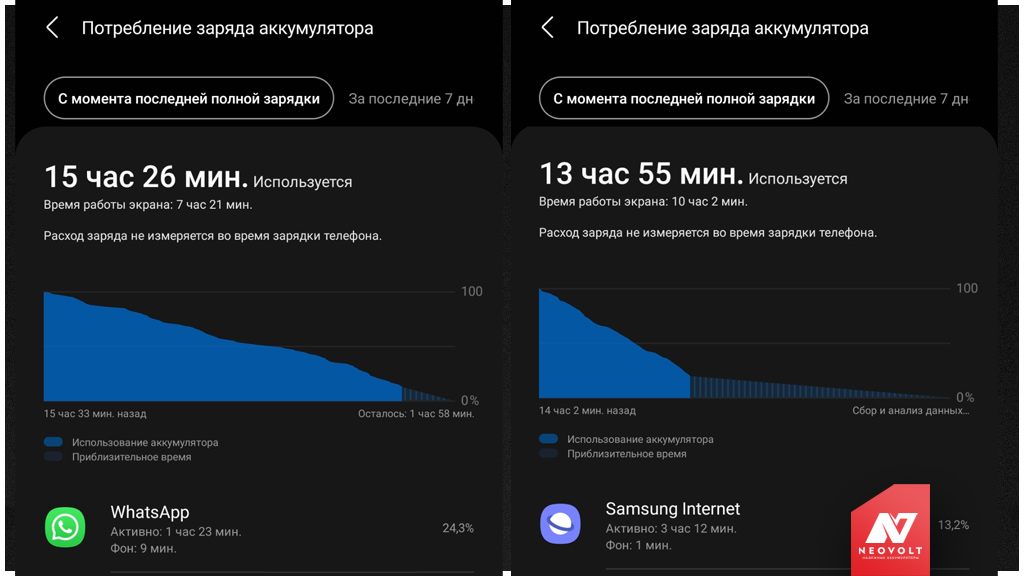
Примечание: Перед тем, как приступить к сбросу настроек, обязательно сделайте резервную копию важных файлов, контактов и любых других данных, которые вы хотите сохранить, так как этот процесс удалит все на вашем Samsung Galaxy A03.
Чтобы выполнить сброс до заводских настроек:
- Перейдите в настройки телефона .
- Перейдите к разделу Система или Общее управление .
- Найдите параметр под названием Сброс, Резервное копирование и сброс или что-то подобное.
- Нажмите на опцию и выберите Сброс заводских данных или Сброс телефона.
- Вам может быть предложено ввести PIN-код или шаблон для подтверждения сброса.
- Внимательно прочитайте отображаемую информацию и нажмите Сбросить настройки телефона или Стереть все , чтобы продолжить.
- После этого ваш телефон начнет процесс сброса настроек, который может занять несколько минут.

 Значение этого показателя можно многократно уменьшить без вреда для комфорта. Установить оптимальную степень яркости дисплея поможет функция автоматической регулировки, если она есть. Гаджет сам определяет нужный показатель исходя из условий, в которых находится.
Значение этого показателя можно многократно уменьшить без вреда для комфорта. Установить оптимальную степень яркости дисплея поможет функция автоматической регулировки, если она есть. Гаджет сам определяет нужный показатель исходя из условий, в которых находится.



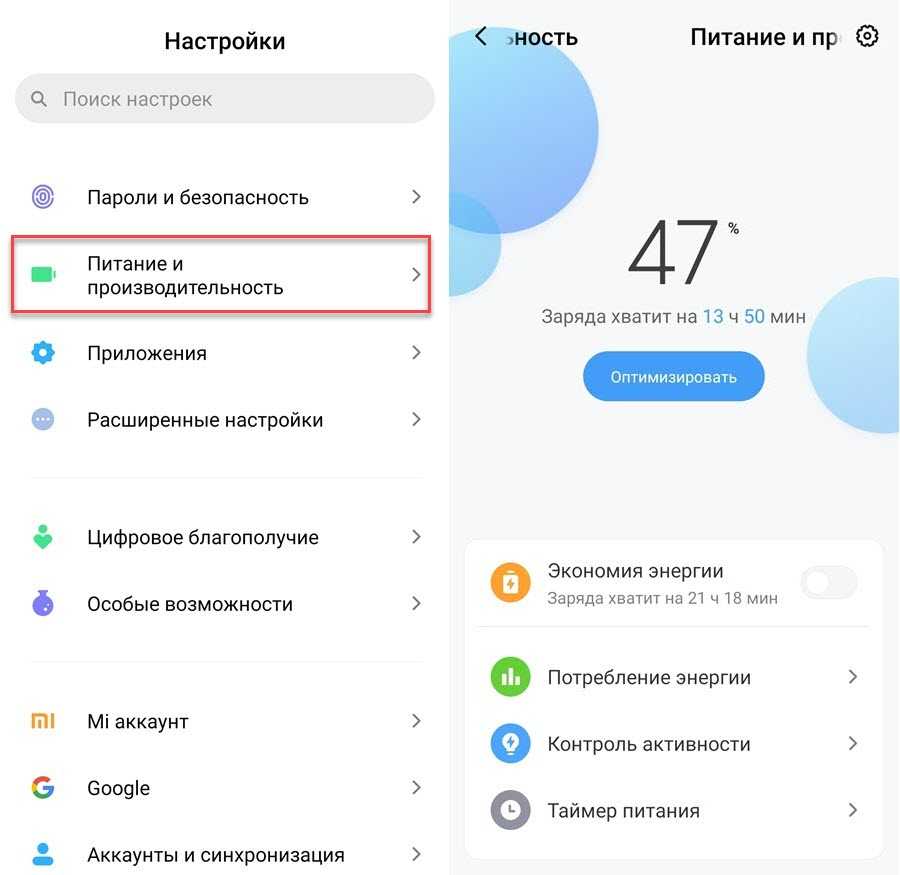
Ваш комментарий будет первым